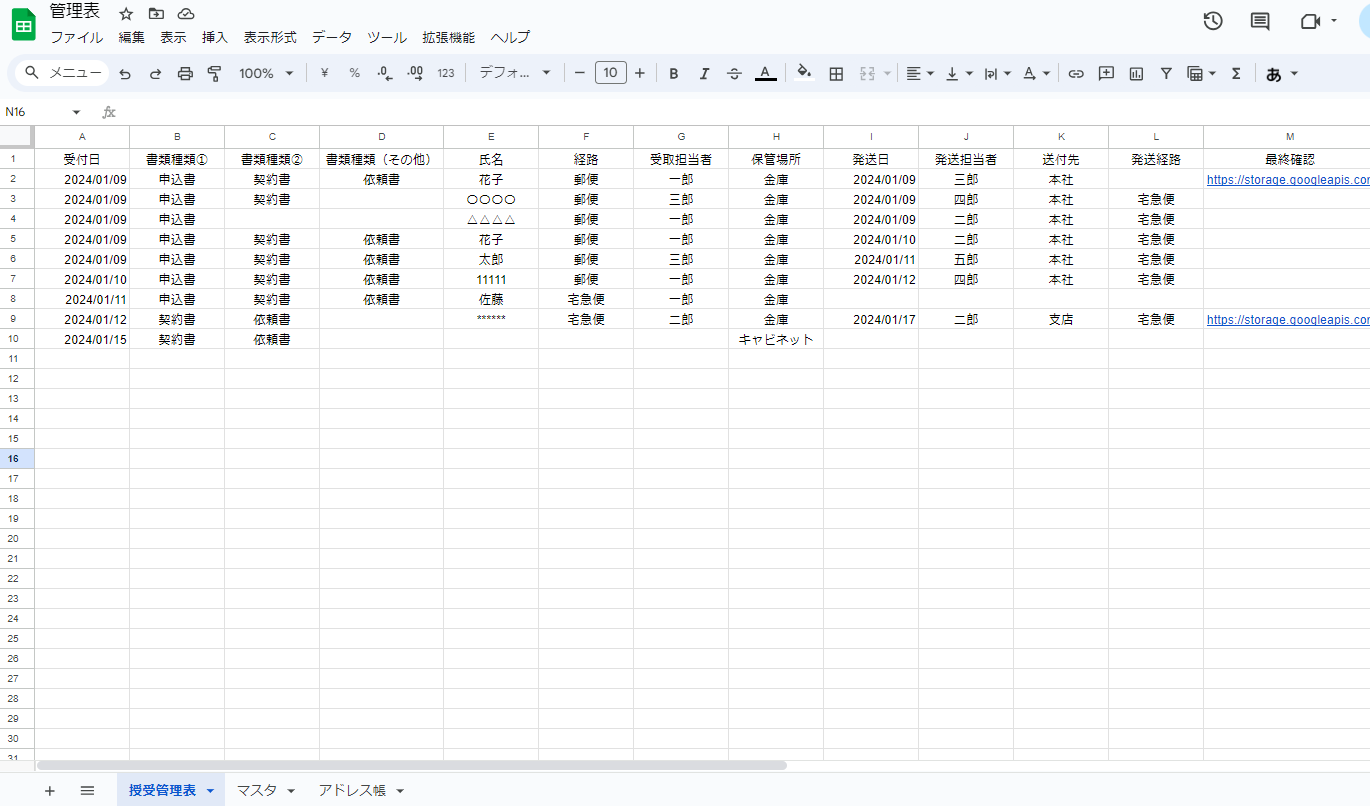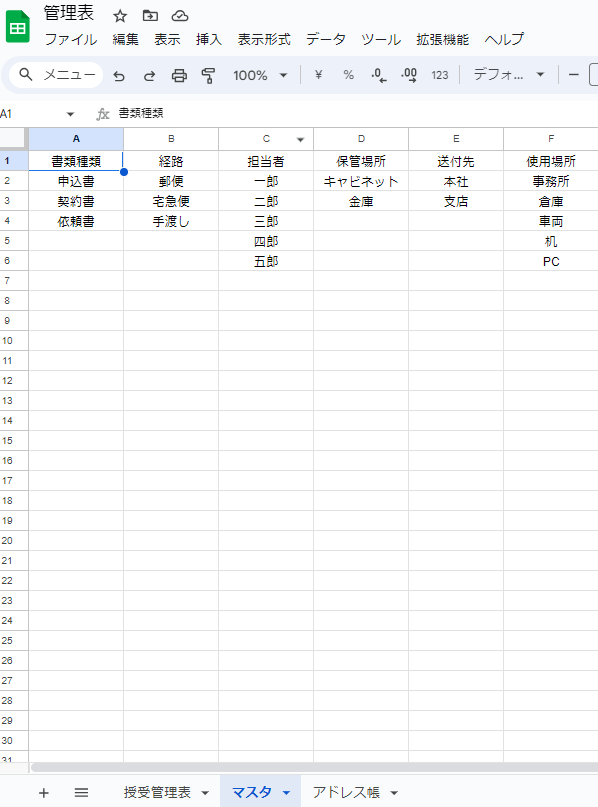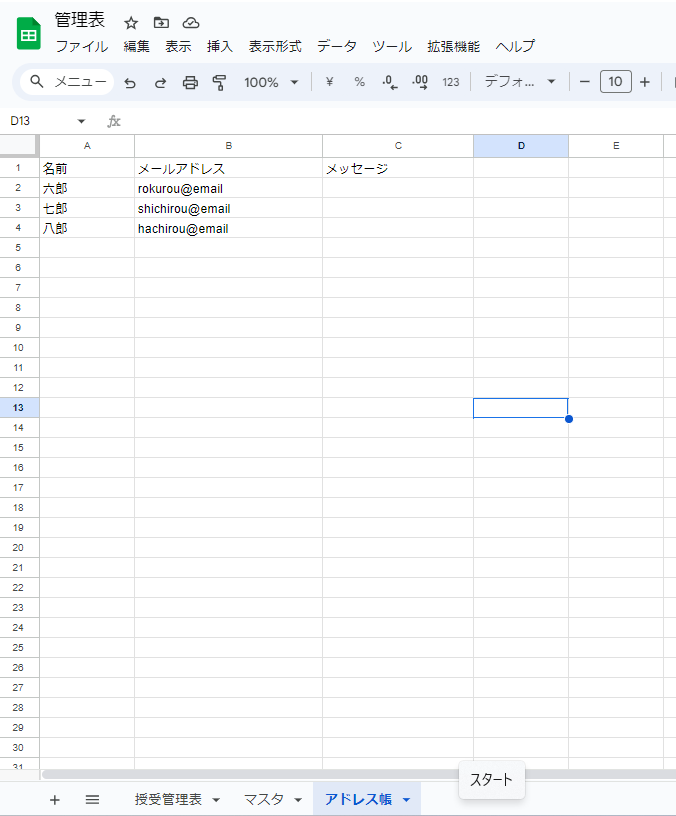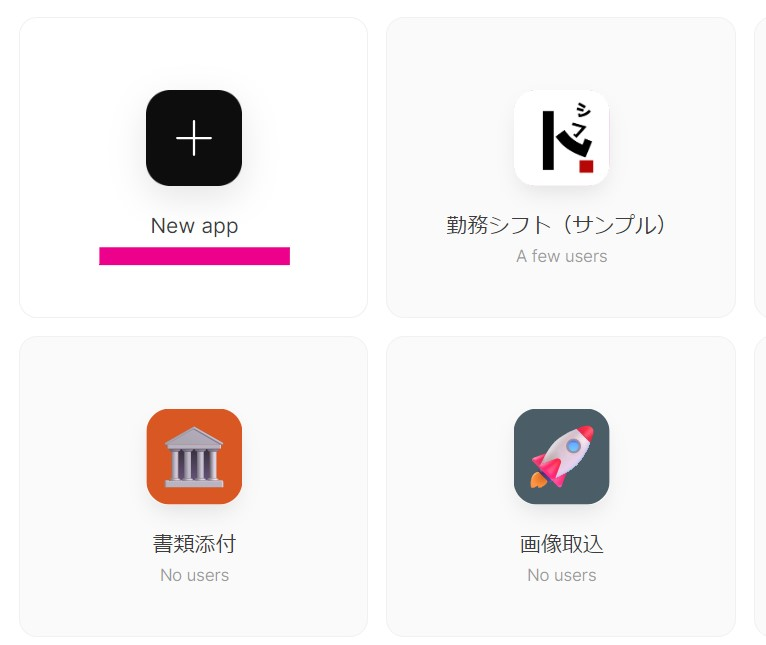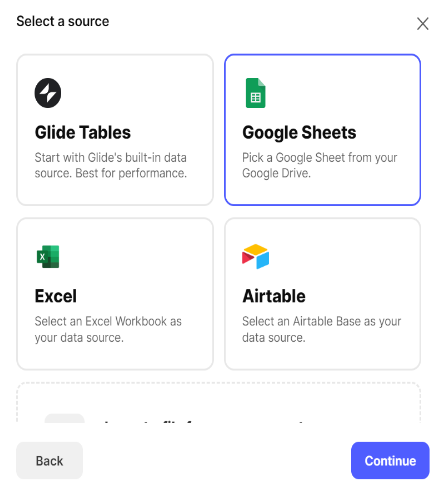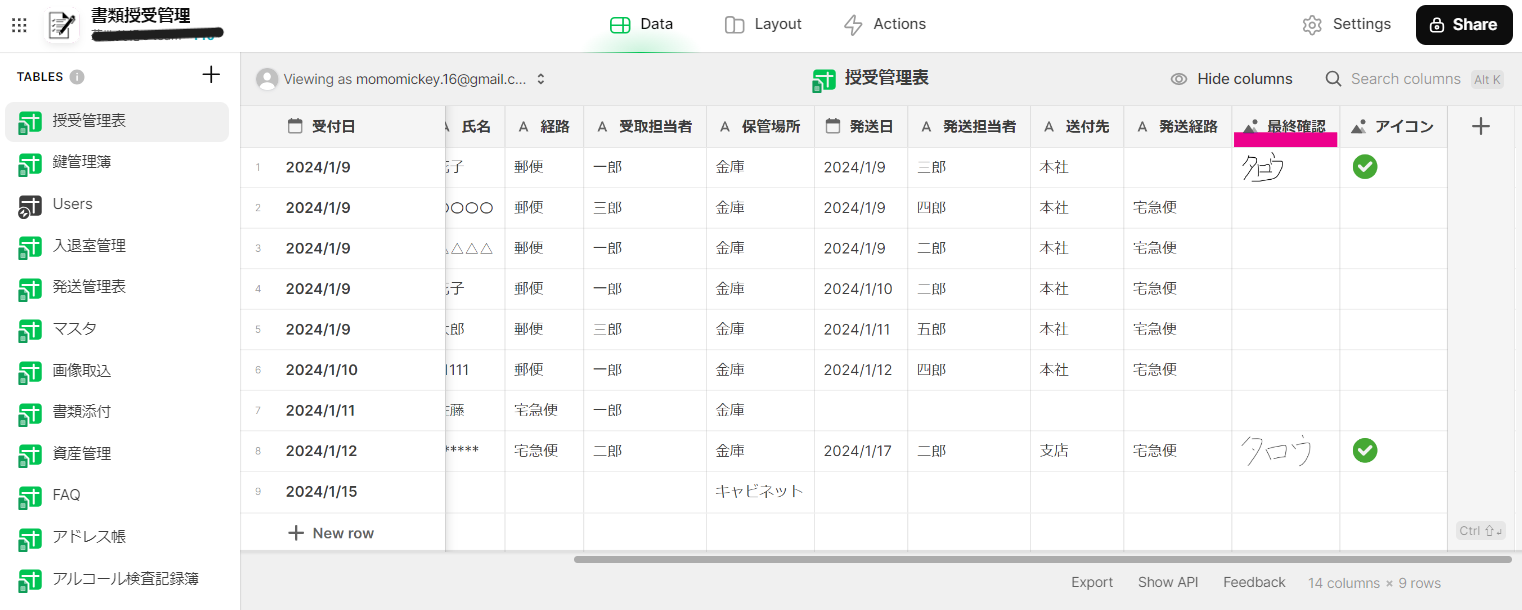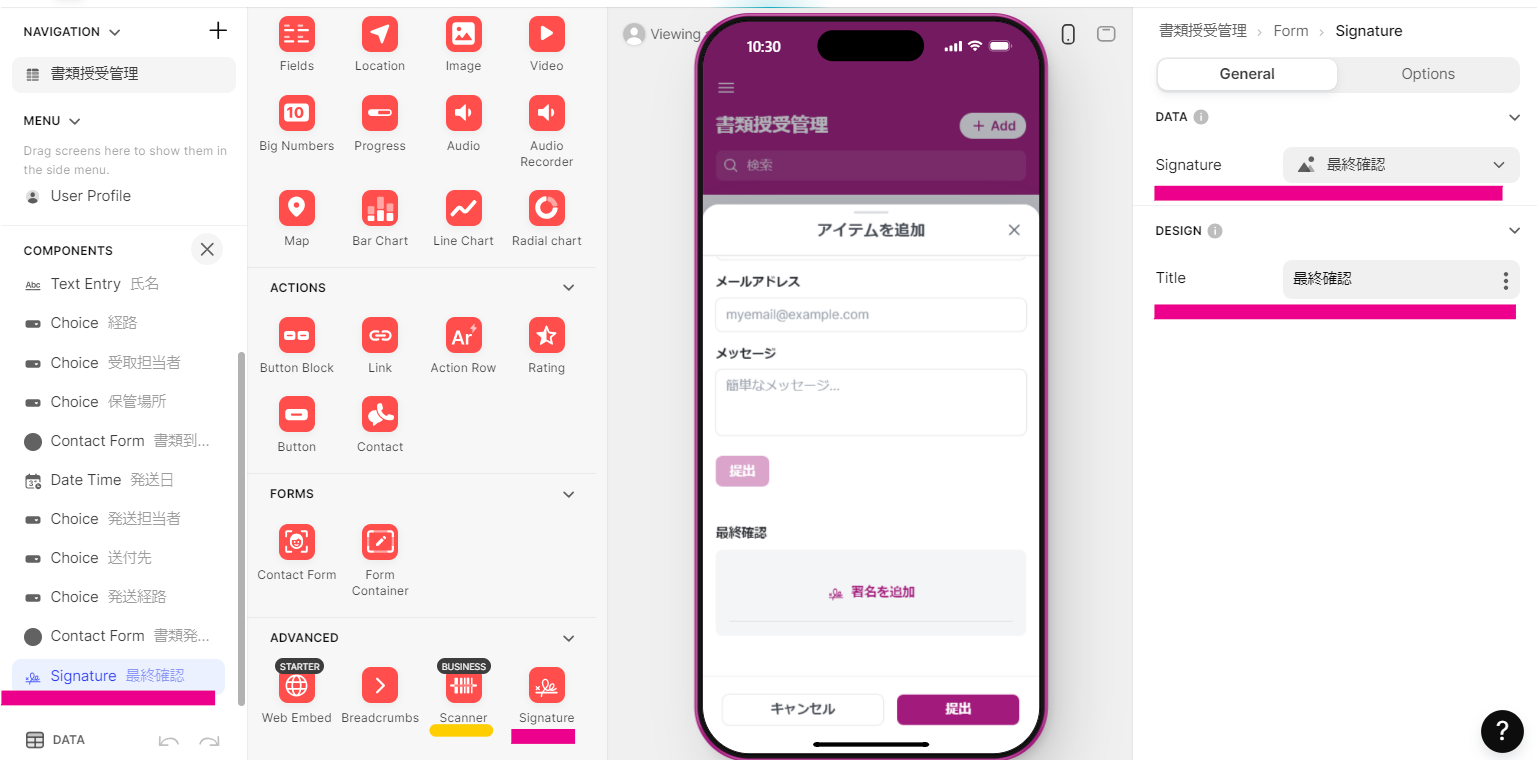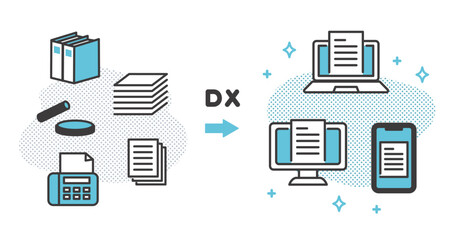お疲れ様です。
業務効率のため日々奮闘中の事務員兼主婦です。
職場ではWebを推進をしていますが、社内はアナログ仕様で事務所の中は紙にあふれています。
セキュリティが厳しいはずなのに、手作業で紙の管理が多いのはセキュリティ的にいかがなものなのでしょうか?
そこで、業務効率として以前、ノーコードのGlideで管理簿及び勤務シフトアプリなどを作成してみました。
前回、試作品として使用してもらい、色々な要望を頂きました。
・急ぎの書類を外出先から画像で送ったりできないか。
・画像から文書化できないか。
・書類の到着確認をメールで送信できないか。
・管理者の検印部分をどうするか。
・マニュアルやFAQをチャットボットにできないか。
今回は、以前Glideで作成した管理簿アプリの中から書類授受管理アプリに選定し、業務効率化の一環として社内で取り入れてもらえるよう、ブラッシュアップしていきたいと思います。
まず、この中から書類授受管理に必要なメール送信と管理者の検印の2点について解消していきたいと思います。
完成品
使用ツール
製作開始
1. Glideに使用するGoogleスプレッドシートを作成
普段使用しているExcelデータの書式を元にGoogleスプレッドシートを作成します。Glideの設定次第ではExcelをそのまま使用することも可能です。今回はサンプル授受管理表シート、マスタシート、アドレス帳シートを準備しました。
2. Glideの設定
新規作成方法はこちら(折りたたみ)
https://hikari-sedori.com/glide2/
②名前を付けてモバイル版かPC版かを選択。今回は外出先でも営業担当者が使用できるようにして欲しいとの要望があり、モバイル版で作成しました。
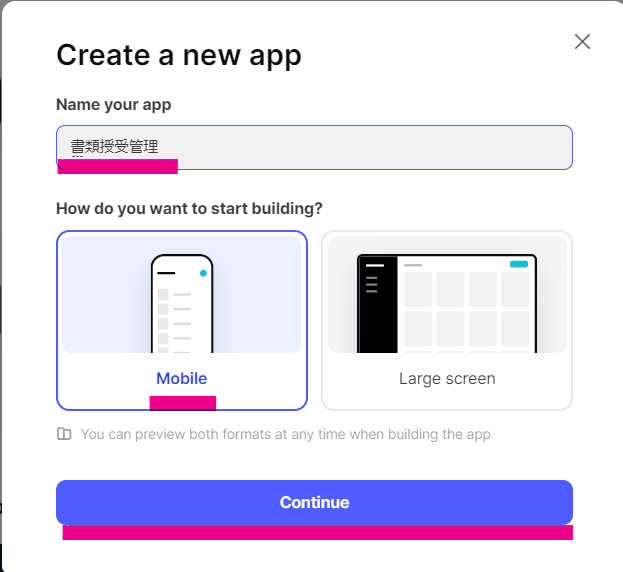
①今回はメール機能を追加します。コンポーネントの中からContact Formを選択。Titleを書類到着メールと書類発送メールとしました。スプレッドシートに準備してある名前、アドレス、メッセージを選択します。
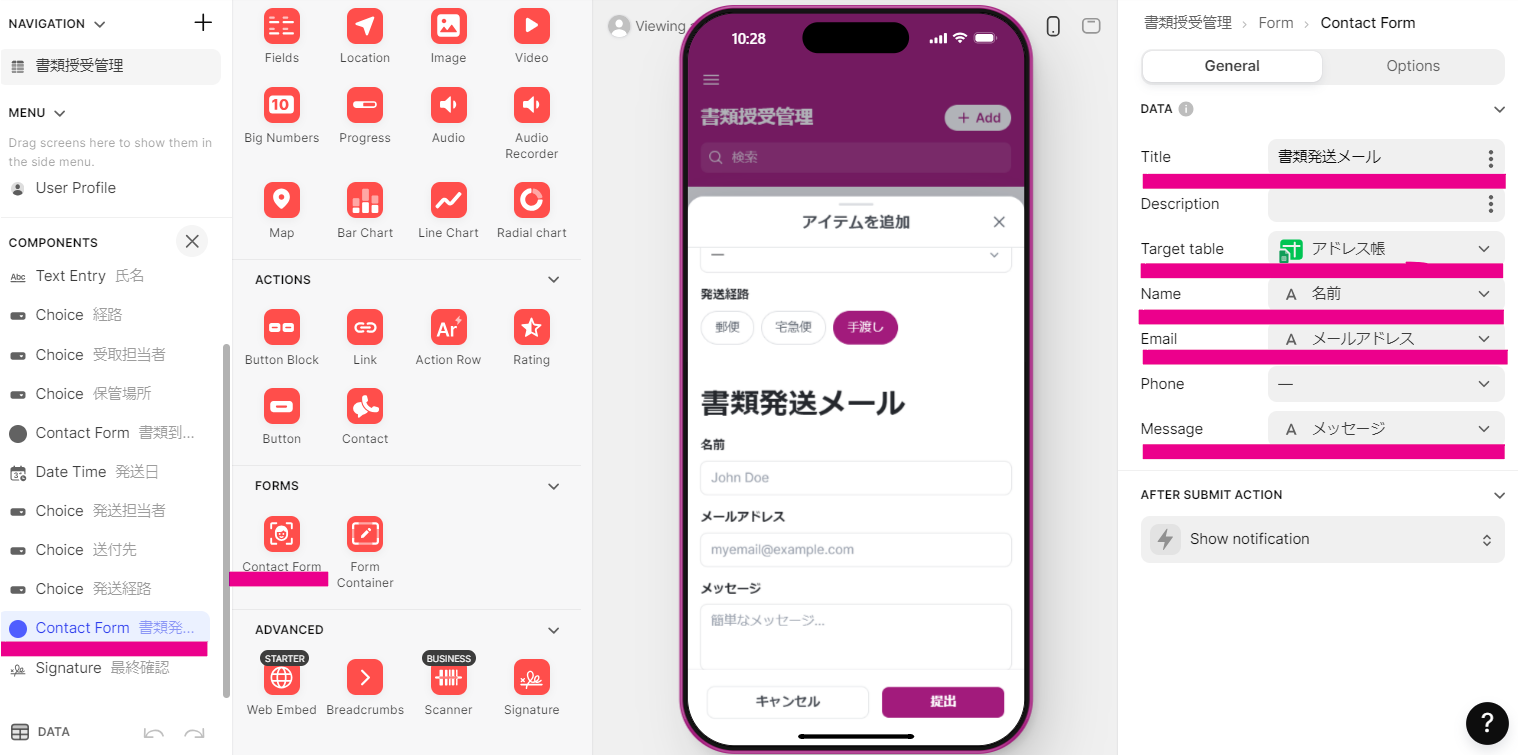
②検印についてはGlideに署名機能があることがわかり、使用してみることにしました。(無料のフリープランでは不可。)
コンポーネントのSignatureを選択。Titleを最終確認としました。
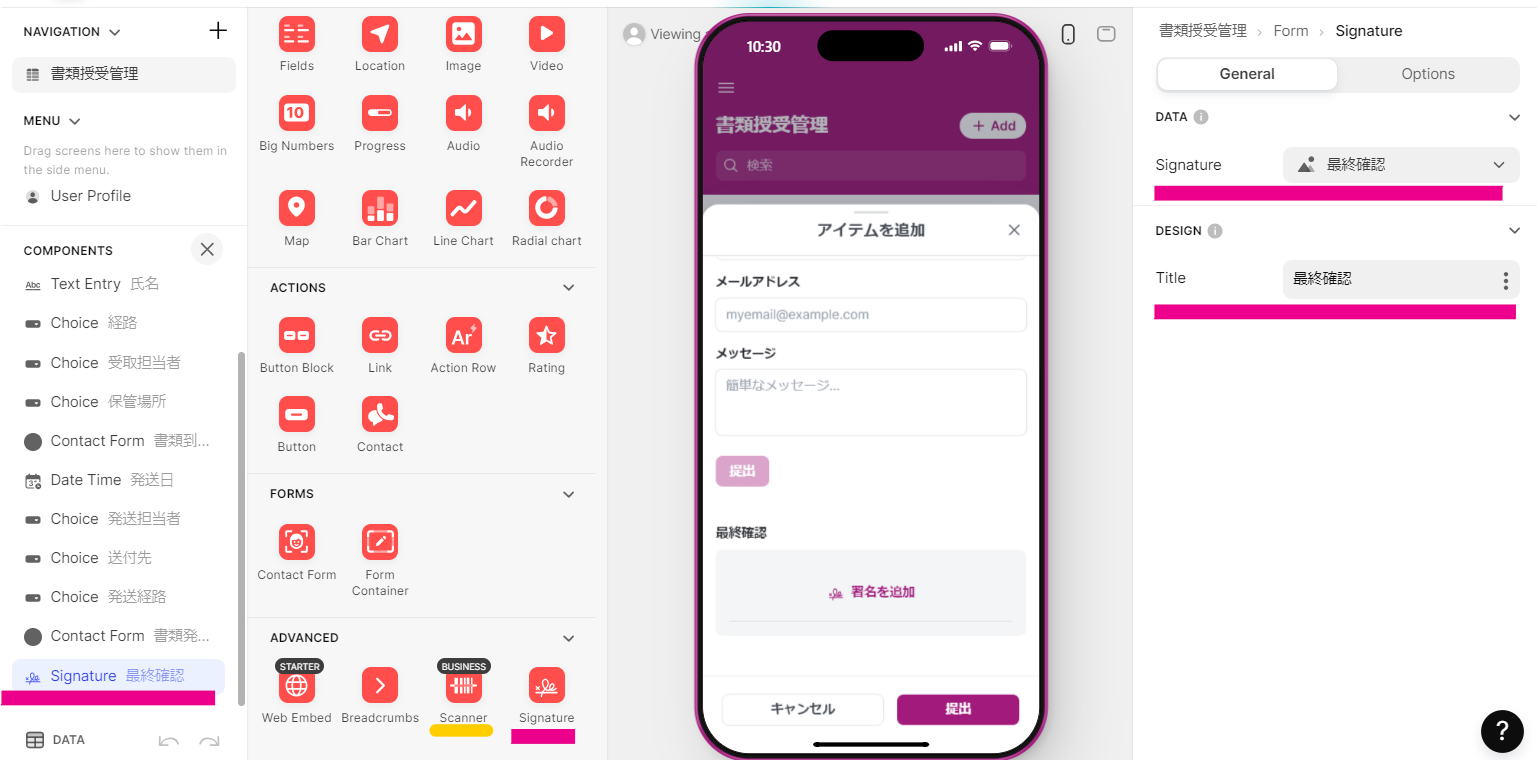
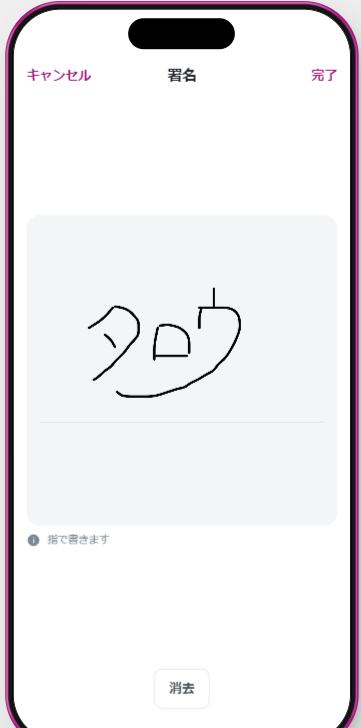
④次にSettingsの中のName&IconでLogoに事前にダンロードしておいた画像を選択、Nameには表示名を入れてUploadする。
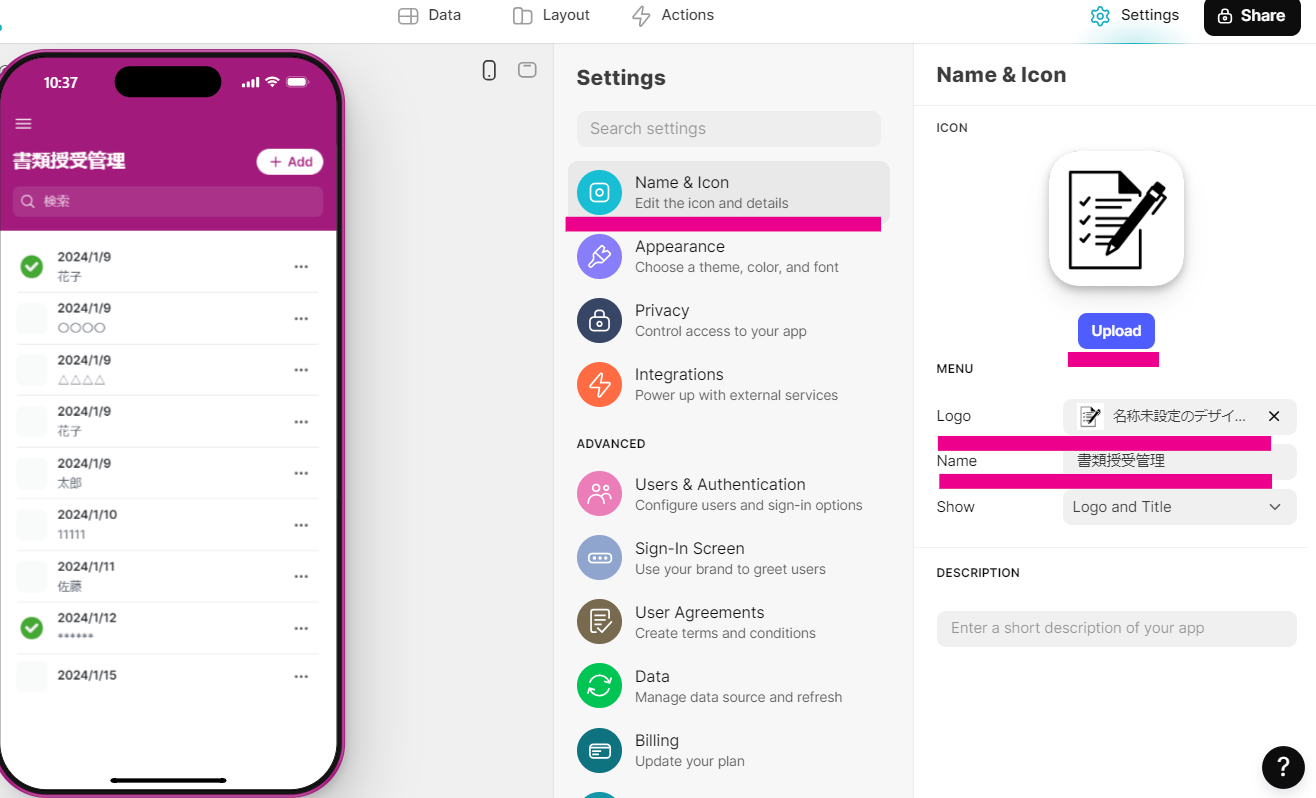
⑤今回はセキュリティのため、PrivacyでPrivateを選択し、アドレス帳に表示されている人だけに開示できるよう設定します。
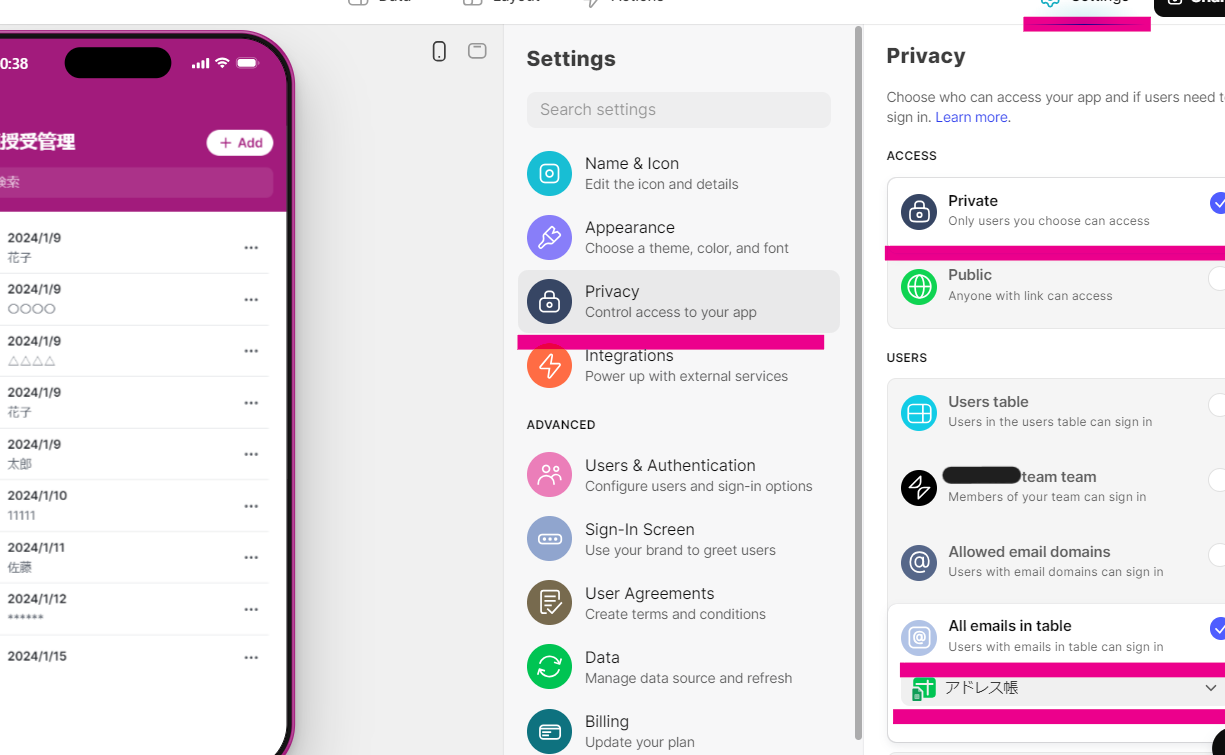
⑥Shareボタンを押すと、QRコードが表示されるので使用するモバイルに読みこませることで使用できるようになります。
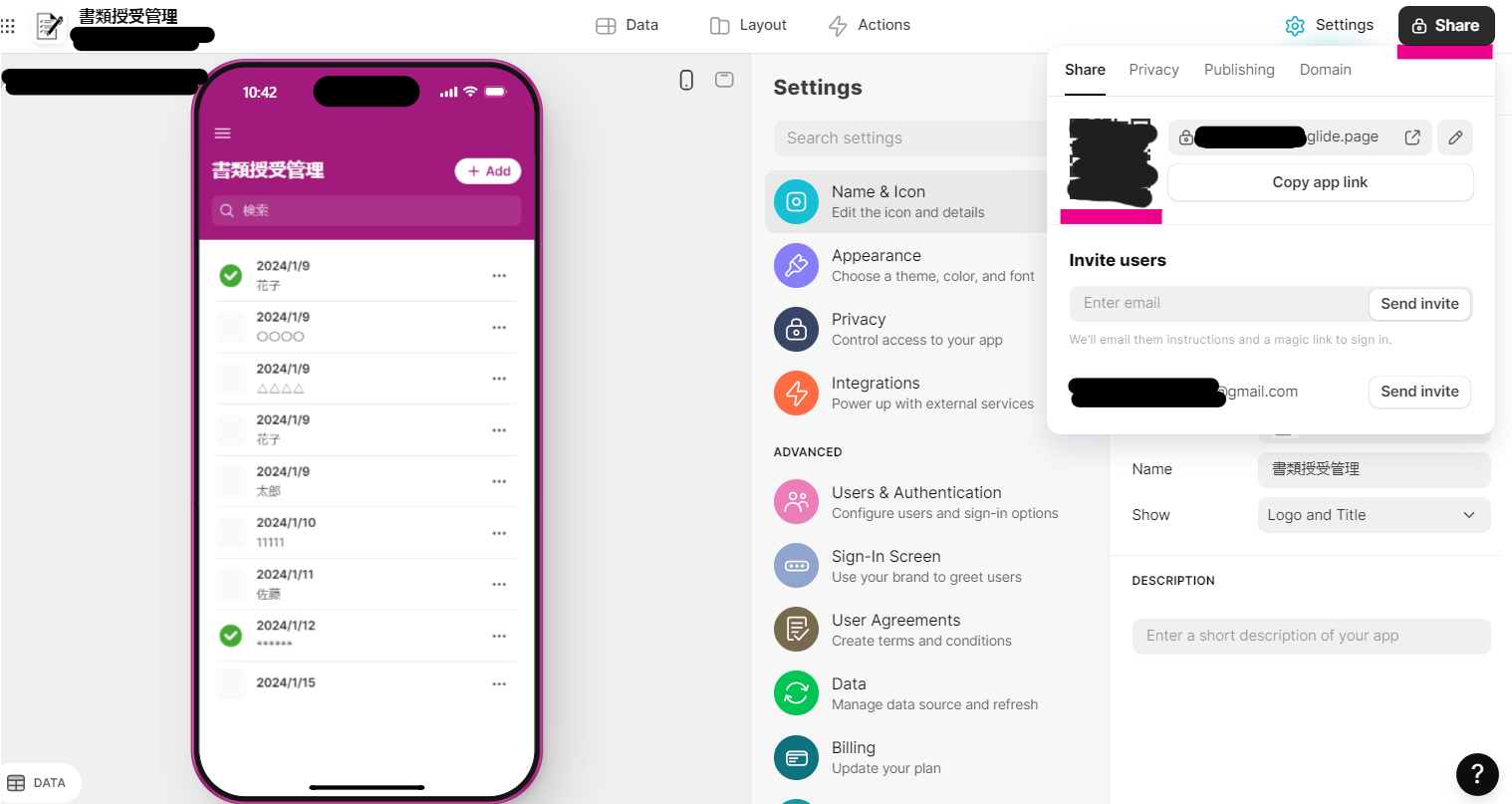
試作品を使用してもらった感想
職場の同僚、上司、お隣の部署の営業担当の方にも使用してもらい、とても大好評!だったのですが、まだ問題点が残っていました。
・メールにCCをつけて上司にも送信できないか。
・集計作業の方法は?
そうでした。まだ作成の道のりは続きます。。。
今回の気づきポイント
今回は署名を入れる際、隣のコンポーネントにScannerを見つけました。Glideにはバーコードスキャナも入れることが可能なことに気づきました。残念ながらビジネスプランでないと使用できないなめ、試してみることはかないませんでしたが、これは社内でも大いに役立ちそうです。
感想
周囲の方に何度も触ってもらいその都度、色々な参考意見も聞けて、だんだんと形になってきました。少しずつブラッシュアップして、周囲にご披露できるまでにしていきたいです。
参考資料
ここまでお付き合い頂きまして、ありがとうございました。